Как правильно настроить антенну для интернета
Содержание
- И так программы для измерения 3G сигнала:
- 1) My Huawei Terminal:
- 2) HLS (Huawei level signal):
- 3) Mobile Data Monitoring Aplication (MDMA):
- 4) WlanExpert UMTS:
- Установка и инструкция по использованию приложения Network Cell Info
- Какой нужен кабель для 4G-антенны
- Установка и инструкция по использованию приложения Network Cell Info
- Какой нужен кабель для 4G-антенны
Для того чтобы выбрать оптимальное направление для 3G антенны, часто не достаточно штатной утилиты, которая поставляется вместе с модемом.
Удобнее воспользоваться специальными приложениями для тестирования уровня сигнала.
Вот некоторые из них:
1) My Huawei Terminal
2) HLS (Huawei level signal)
3) Mobile Data Monitoring Aplication (MDMA)
4) WlanExprt UMTS
Перед тем, как начать работать с любой из этих программ, нужно закрыть родную программу от 3G модема, если она была запущена.
После необходимо узнать какой номер COM порта получил наш модем, для этого нужно: в меню ПУСК выбрать КОМПЬЮТЕР, щёлкнуть правой клавишей мышки, выбрать СВОЙСТВА:
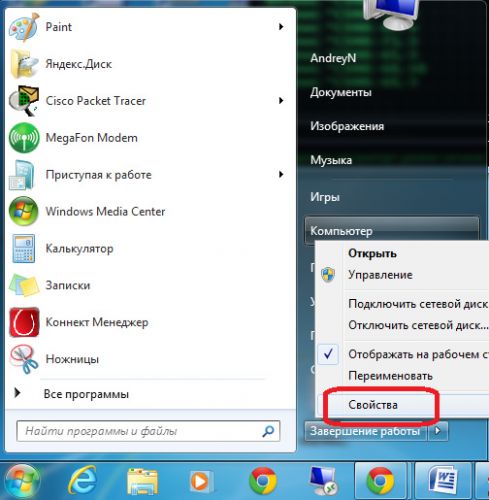
Далее выбираем диспетчер устройств:
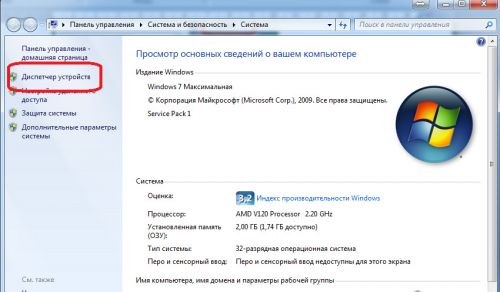
В диспетчере устройств смотрим порты COM и LPT, нам нужен COM порт, запоминаем номер порта.
В данном случае номер порта 16:
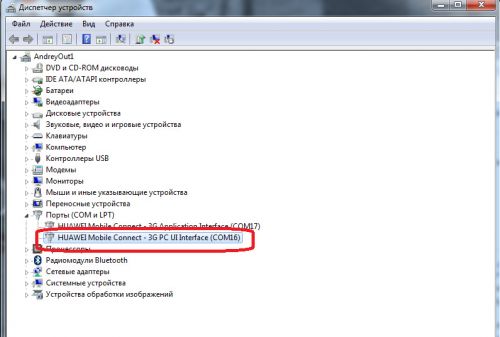
На этом подготовка заканчивается, приступаем к поиску лучшего направления для антенны, поворачивать антенну лучше на 15 градусов, проверяем уровень сигнала и поворачиваем дальше.
И так программы для измерения 3G сигнала:
1) My Huawei Terminal:
Разработчик: Александр С. Шокин
Установки данная программа не требует, запускается exe файлом. После запуска, программы в верхнем окошке нужно указать номер COM порта, на котором определился модем.
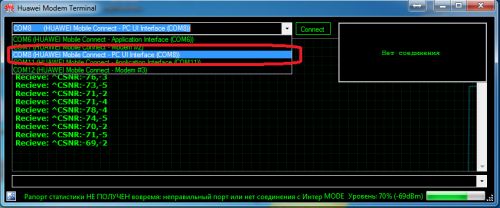
Нажимаем Connect, программа начинает отображать состояние сети и уровень сигнала:
1) Уровень сигнала:-77dBm (чем больше показатель, тем лучше, например, -66dBm будет мощнее, чем -77 dBm ).
Первое -83: это RSCP- уровень пилотного сигнала (первого сигнала, который получает модем при подключении к базовой станции).
Второе -5: это Ec/Io — отношение уровня сигнала к шуму (чем больше показатель, тем лучше). Этим показателем не стоит пренебрегать!
Помимо уровня сигнала в этой программе мы можем вводить АТ-команды и задавать требуемый режим модема.
Плюсы данного приложения в простоте установки и использовании, мгновенная реакция на изменения в положении антенны.
Минус: нет возможности смотреть эти данные в большом окне как, например у MDMA или HLS.
2) HLS (Huawei level signal):
Устанавливаем программу, запускаем, указываем номер COM порта, подключаем модем.

1)Синяя полоса наверху – уровень сигнала в процентах
2) MCC, Mobile Country Code — код страны, в которой находится БС. Для России он равен 250, Украины — 255, Белоруссии — 257
3) MNC, Mobile Network Code — код сотовой сети. Например, МТС имеет код 01, МегаФон — 02, НСС — 03, СМАРТС — 07, Билайн — 99
4) LAC, Local Area Code — код локальной зоны. Локальная зона — это совокупность БС, которые обслуживаются одним BSC — контроллером базовых станций.
5) Cell ID, CID, CI — «идентификатор соты». Это параметр, который присваивается оператором каждому сектору каждой БС, и служит для его идентификации.
6) level percentage — уровень в процентах
7) level as voice — уровень голосом
8) Кнопка Save id – поможет узнать приблизительное направление на базовую станцию, после нажатия сохраняете данные о соединении в ini-файл.
Вместе с HLS устанавливается приложение «Open ID». С помощью него вы можете открыть сохранённый ранее ini-файл путем нажатия кнопки «OPEN ID». После чего, нажимаете кнопку «MAP» – открываются «Яндекс карты», где вы сможете узнать приблизительное расположение базовой станции.
9) Кнопка Full screen- может отображать уровень сигнала в dBm на весь экран и проговаривать уровень голосом.
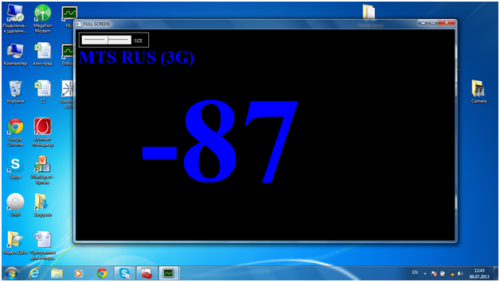
Как недостаток у данного приложения — это очень медленная реакция на изменение положения антенны, нет уровня Ec/Io отношения уровня сигнала к шуму как у My Huawei Terminal.
Из плюсов: простота установки и использования, возможность смотреть показания в большом окне.
3) Mobile Data Monitoring Aplication (MDMA):
Программа не требует установки, но перед её запуском лучше сделать следующие: Положить файл mdma.exe в корень жёсткого диска, потом нажать на нём правой клавишей мышки выбрать:-> отправить -> рабочий стол (создать ярлык).

Дальше щёлкаем правой кнопкой мышки по ярлыку и выбираем СВОЙСТВА. В поле объект нужно прописать COM порт /port: com* вместо звёздочки номер COM порта, на котором определился модем, должно, получится например, так
C:mdma.exe /port:COM16

Теперь можно запускать программу:

Здесь можно увидеть те же параметры, что и на предыдущей программе плюс отношение уровня сигнала к шуму, как на My Huawei Terminal.
Установив дополнительно плагин Entropiy (Разработчик: http://entropiy.ru/3g), сможем получить уровень сигнала в большом окне с возможностью голосового оповещения.

Из плюсов быстрая — реакция на изменение положения антенны и высокая информативность.
4) WlanExpert UMTS:
Для запуска этой программы понадобится извлечь сим-карту из модема. Запустить программу и выбрать COM порт:
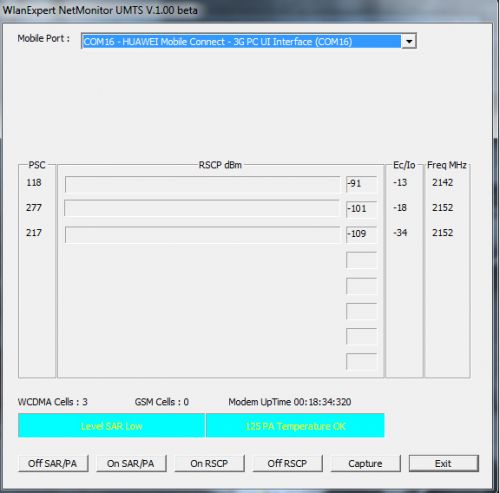
(Скриншот сделан в Москве)
В запущенной программе увидим:
PSC — код БС в зоне присутствия,
RSCP — уровень сигнала,
Ec/i0 — соотношение сигнал шум,
Freq MHz — частота.
Поворачивайте антенну пока не получите самого оптимального результата.

Установка и инструкция по использованию приложения Network Cell Info
Скачиваем приложение "Network Cell Info Lite" с Play Market — это бесплатная версия имеющая рекламу и некоторые ограничения. Ей можно пользоваться, как и платной, если «жаба душит» заплатить 120 рублей, точностью замеров она не отличается от более полной версии. В платном варианте , например, Вы сможете видеть параметры сигнала не только текущей соты, но и соседней. Это даст возможность попробовать настроить антенну на другую базовую сотовую станцию. Все отличия платной и бесплатной можно узнать в самом приложении.
С подробной инструкцией по работе с приложением можно ознакомиться здесь .
Если программа некорректно работает с вашим смартфоном, важные рекомендации доступны здесь .
С подробным описанием и инструкцией можно ознакомиться на сайте разработчика
 |
 |
 |
В разделе датчики нас будут интересовать следующие параметры:
Band – номер полосы частот
Сотовые операторы в России осуществляют доступ в 4G сетях по нескольким частотам. Всего таких «бендов» пять:
- 3 в диапазоне 1800 МГц FDD
- 7 в диапазоне 2600 МГц FDD
- 20 в диапазоне 800 МГц FDD
- 31 в диапазоне 450 МГц FDD
- 38 в диапазоне 2600 МГц TDD
Поняв номер бенда, мы можем уже правильно выбрать антенну, поддерживающую ту или иную частоту.
Здесь можно увидеть информацию по частотам и операторам в каждом регионе России: https://4pda.ru/forum/index.php?showtopic=820777
Fc – собственно сама частота, на которой работает сота.
RSRP – уровень принимаемого сигнала с базовой станции или соты, аналог RSCP в 3G. Если уровень меньше -120 дБm, то это плохо. Но это минимум, а в принципе считается, что сигнал "хороший", если он больше примерно -90 dBm, то есть на 30 dB больше. На первых трех верхних картинках видны шкалы на подобии спидометров автомобиля: в центре — величина RSRP цифрами, эта же информация дублируется стрелкой по "дуговой" шкале цвет которой меняется от белого до зеленого. Белая и красная зоны означают, что все плохо и сигнала или нет, или он крайне слабый, желтая зона показывает средние или слабо средние показатели, зеленая — хорошие или отличные.

RSRQ (Reference Signal Received Quality) — характеристика качества принятых пилотных сигналов. Чем этот параметр меньше по абсолютной величине, тем лучше сигнал. Если, он больше -5 отлично, средний от -15 до -20
RSSNR (Reference Signal Signal To Noise Ratio) соотношение сигнал — шум. Чем меньше тем хуже. Хорошие показатели более 10 и выше.
EARFCN — абсолютный радиочастотный номер канала, собственно также показывает диапазон частоты на котором работает сота. Нужен если мы ранее не обнаружили Fc или Band. Зная EARFCN можно вычислить частоту Fc с помощью калькулятора.
 |
 |
 |
Таким образом, сначала мы подбираем антенну по частоте. Лучше, если антенна будет поддерживать не один диапазон, а несколько включая 3G. Затем, по показателям уровня принимаемого сигнала, подбираем ее по коэффициенту усиления: если все плохо и RSRP приближается к 120 и менее — берем максимум (обычно это антенны 22 dB), если уровень сигнала нормальный — можно попробовать выбрать LTE антенну подешевле, с меньшими габаритами и коэффициентом усиления 18 или 15 dB.
Для достижения максимальной скорости приема передачи данных следует рассмотреть покупку более дорогой антенны с поддержкой MIMO. Такая антенна принимает и передает сигнал сразу в горизонтальной и вертикальной поляризациях или плоскостях. Упрощенно это напоминает дорогу с двусторонним потоком автомобилей. Это не удвоит скорость, но обеспечит ее увеличение до 50%. И что не менее важно: сигнал принимаемый MIMO антенной будет более стабильным.
Какой нужен кабель для 4G-антенны
Трассу кабеля от антенны до 4G модема необходимо прокладывать по наименее короткому маршруту. При длине кабеля до 10 м возможно использование обычного 75 Ом кабеля, он значительно дешевле. Если сигнал с базовой станции на месте установки антенны не плохой, то можно проложить трассу с таким же кабелем и немного большей длины. В случаях, когда необходимо добиться максимального усиления- кабель лучше использовать радиочастотный 50 Ом. Здесь Вам придется потратиться на кабельную сборку из кабеля RG -58 (более дешевый) или 5DFB. Для 75 Ом кабелей 4G антенны имеют выход под F разъем, для 50 Ом — N разъем. При выборе антенны надо учитывать и этот фактор.
Если трассу от кабеля до компьютера проложить по короткому маршруту невозможно, то использование кабелей значительной длины всегда приведет к возникновению в нем потерь и Вы можете все сэкономленное с помощью 4G антенны растратить в самой кабельной сборке. Для решения этой проблемы придется приобрести роутер с поддержкой 4G и подключить сначала в него модем с кабелем, в доме по максимально короткому маршруту, например сразу по вводу в дом, далее сигнал пойдет по WiFi или витой паре и Вы избавитесь от потерь. Это, кстати решит и проблему привязки смартфона или ноутбука к одному конкретному месту.
Все панельные антенны являются широконаправленными, поэтому остается только нацелить ее примерно в сторону базовой станции, не забывая про условие, что любая эфирная антенна должна располагаться как можно выше. Причем чем дальше — тем выше. Устанавливаем ее и направляем на базовую сотовую станцию, месторасположение которой можно посмотреть в программе на закладке "Карта".

В нашем разделе Вы сможете выбрать себе антенну под любой диапазон с возможностью обмена в случае, если «промахнулись» с выбором.
В статье "Андроид приложения для поиска базовых станций" Вы сможете познакомиться с другими приложениями пользующимися наибольшей популярностью по поиску базовых станций: «Карты 3G 4G WiFi связи (OpenSignal)», «Cellulailer», «Cellumap», «Network Signal Info», «Качество связи», «Cell Map», «Netmonitor», «Network Cell Info»
В статье "Как работает 3G" Вы сможете получить сведения по технологии 3G, рабочих частотах, скоростях передачи данных, стандартах и подразделах

Установка и инструкция по использованию приложения Network Cell Info
Скачиваем приложение "Network Cell Info Lite" с Play Market — это бесплатная версия имеющая рекламу и некоторые ограничения. Ей можно пользоваться, как и платной, если «жаба душит» заплатить 120 рублей, точностью замеров она не отличается от более полной версии. В платном варианте , например, Вы сможете видеть параметры сигнала не только текущей соты, но и соседней. Это даст возможность попробовать настроить антенну на другую базовую сотовую станцию. Все отличия платной и бесплатной можно узнать в самом приложении.
С подробной инструкцией по работе с приложением можно ознакомиться здесь .
Если программа некорректно работает с вашим смартфоном, важные рекомендации доступны здесь .
С подробным описанием и инструкцией можно ознакомиться на сайте разработчика
 |
 |
 |
В разделе датчики нас будут интересовать следующие параметры:
Band – номер полосы частот
Сотовые операторы в России осуществляют доступ в 4G сетях по нескольким частотам. Всего таких «бендов» пять:
- 3 в диапазоне 1800 МГц FDD
- 7 в диапазоне 2600 МГц FDD
- 20 в диапазоне 800 МГц FDD
- 31 в диапазоне 450 МГц FDD
- 38 в диапазоне 2600 МГц TDD
Поняв номер бенда, мы можем уже правильно выбрать антенну, поддерживающую ту или иную частоту.
Здесь можно увидеть информацию по частотам и операторам в каждом регионе России: https://4pda.ru/forum/index.php?showtopic=820777
Fc – собственно сама частота, на которой работает сота.
RSRP – уровень принимаемого сигнала с базовой станции или соты, аналог RSCP в 3G. Если уровень меньше -120 дБm, то это плохо. Но это минимум, а в принципе считается, что сигнал "хороший", если он больше примерно -90 dBm, то есть на 30 dB больше. На первых трех верхних картинках видны шкалы на подобии спидометров автомобиля: в центре — величина RSRP цифрами, эта же информация дублируется стрелкой по "дуговой" шкале цвет которой меняется от белого до зеленого. Белая и красная зоны означают, что все плохо и сигнала или нет, или он крайне слабый, желтая зона показывает средние или слабо средние показатели, зеленая — хорошие или отличные.

RSRQ (Reference Signal Received Quality) — характеристика качества принятых пилотных сигналов. Чем этот параметр меньше по абсолютной величине, тем лучше сигнал. Если, он больше -5 отлично, средний от -15 до -20
RSSNR (Reference Signal Signal To Noise Ratio) соотношение сигнал — шум. Чем меньше тем хуже. Хорошие показатели более 10 и выше.
EARFCN — абсолютный радиочастотный номер канала, собственно также показывает диапазон частоты на котором работает сота. Нужен если мы ранее не обнаружили Fc или Band. Зная EARFCN можно вычислить частоту Fc с помощью калькулятора.
 |
 |
 |
Таким образом, сначала мы подбираем антенну по частоте. Лучше, если антенна будет поддерживать не один диапазон, а несколько включая 3G. Затем, по показателям уровня принимаемого сигнала, подбираем ее по коэффициенту усиления: если все плохо и RSRP приближается к 120 и менее — берем максимум (обычно это антенны 22 dB), если уровень сигнала нормальный — можно попробовать выбрать LTE антенну подешевле, с меньшими габаритами и коэффициентом усиления 18 или 15 dB.
Для достижения максимальной скорости приема передачи данных следует рассмотреть покупку более дорогой антенны с поддержкой MIMO. Такая антенна принимает и передает сигнал сразу в горизонтальной и вертикальной поляризациях или плоскостях. Упрощенно это напоминает дорогу с двусторонним потоком автомобилей. Это не удвоит скорость, но обеспечит ее увеличение до 50%. И что не менее важно: сигнал принимаемый MIMO антенной будет более стабильным.
Какой нужен кабель для 4G-антенны
Трассу кабеля от антенны до 4G модема необходимо прокладывать по наименее короткому маршруту. При длине кабеля до 10 м возможно использование обычного 75 Ом кабеля, он значительно дешевле. Если сигнал с базовой станции на месте установки антенны не плохой, то можно проложить трассу с таким же кабелем и немного большей длины. В случаях, когда необходимо добиться максимального усиления- кабель лучше использовать радиочастотный 50 Ом. Здесь Вам придется потратиться на кабельную сборку из кабеля RG -58 (более дешевый) или 5DFB. Для 75 Ом кабелей 4G антенны имеют выход под F разъем, для 50 Ом — N разъем. При выборе антенны надо учитывать и этот фактор.
Если трассу от кабеля до компьютера проложить по короткому маршруту невозможно, то использование кабелей значительной длины всегда приведет к возникновению в нем потерь и Вы можете все сэкономленное с помощью 4G антенны растратить в самой кабельной сборке. Для решения этой проблемы придется приобрести роутер с поддержкой 4G и подключить сначала в него модем с кабелем, в доме по максимально короткому маршруту, например сразу по вводу в дом, далее сигнал пойдет по WiFi или витой паре и Вы избавитесь от потерь. Это, кстати решит и проблему привязки смартфона или ноутбука к одному конкретному месту.
Все панельные антенны являются широконаправленными, поэтому остается только нацелить ее примерно в сторону базовой станции, не забывая про условие, что любая эфирная антенна должна располагаться как можно выше. Причем чем дальше — тем выше. Устанавливаем ее и направляем на базовую сотовую станцию, месторасположение которой можно посмотреть в программе на закладке "Карта".

В нашем разделе Вы сможете выбрать себе антенну под любой диапазон с возможностью обмена в случае, если «промахнулись» с выбором.
В статье "Андроид приложения для поиска базовых станций" Вы сможете познакомиться с другими приложениями пользующимися наибольшей популярностью по поиску базовых станций: «Карты 3G 4G WiFi связи (OpenSignal)», «Cellulailer», «Cellumap», «Network Signal Info», «Качество связи», «Cell Map», «Netmonitor», «Network Cell Info»
В статье "Как работает 3G" Вы сможете получить сведения по технологии 3G, рабочих частотах, скоростях передачи данных, стандартах и подразделах

